Kako dodati šum slikama u Photoshopu CS6
Šum na slikama sastoji se od bilo kakve zrnatosti ili teksture koja se javlja. Filtri šuma, kao što je dodatak za Photoshop CS6 Add Noise, proizvode nasumične teksture i zrnatost na slici.
Neki od najčešćih efekata Adobe Flash Creative Suite 5 — kao što su zumiranje, okretanje, naginjanje i okretanje — sve su različite vrste transformacija ili promjena dimenzija, rotacije ili nagiba Flash CS5 simbola.
Možete izvesti transformacije na simbolu s ploče Alati, ploče Transform ili izbornika Izmjena i kombinirati transformacije za mnoge mogućnosti animacije.
Slijedite ove korake za stvaranje efekta zumiranja:
Na prvom okviru novog sloja upotrijebite jedan od alata Shape da biste stvorili zanimljiv oblik na pozornici.
S odabranim oblikom odaberite Izmijeni→ Pretvori u simbol.
Pojavljuje se dijaloški okvir Pretvori u simbol.
Unesite naziv za simbol u tekstualni okvir Naziv (na primjer, upišite Zoom Shape), odaberite Graphic s padajućeg popisa Vrsta i kliknite U redu.
Simbol je dodan u vašu biblioteku i spreman je za korištenje kao dio motion tween.
Odaberite prvi ključni kadar; desnom tipkom miša i odaberite Create Motion Tween iz kontekstnog izbornika koji se pojavi.
Na sloju se stvara novi raspon između blizanaca. Ako radite sa zadanom brzinom sličica u sekundi od 24 fps, tween raspon bi trebao biti dugačak točno 24 sličica.

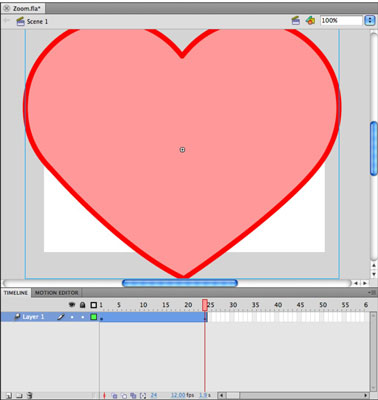
Kliknite ravnalo okvira iznad vremenske trake na kadru 24 da biste promijenili položaj kazaljke za reprodukciju u ovom trenutku.
Odaberite Window→Transform da otvorite ploču Transform. Na ploči unesite 300% u tekstualne okvire Scale Width i Scale Height.
Novi ključni okvir koji se automatski kreira u okviru 24 unutar tween raspona označava promjenu u skaliranju koju ste upravo napravili.
Pritisnite Enter ili Return za reprodukciju filma.
Instanca se polako povećava u mjerilu, stvarajući iluziju da zumirate bliže objektu.
U Flash CS5 stvorite efekt zumiranja
Efekt smanjenja identičan je animaciji koju ste upravo stvorili - ali obrnuto. Umjesto da počnete s manjim primjerkom simbola, počinjete s većim i postupno se povlačite prelazeći u manji. Umjesto da stvarate novu animaciju, možete kopirati i poništiti postojeću pomoću nekoliko praktičnih prečaca iz izbornika Vremenska traka, koji se pojavljuje kada desnom tipkom miša (Windows) ili Control-klikom (Mac) kliknete okvir.
Da biste nastavili postojeći tween i poništili učinak zumiranja, slijedite ove korake:
Na istom sloju kao i postojeći tween, desnom tipkom miša kliknite Frame 48 i odaberite Insert Frame da dodate okvire i proširite trenutni "zoom-in" tween.
Umetanje okvira nakon raspona tween-a učinkovit je način proširenja tog tween-a bez pomicanja postojećih ključnih kadrova.
Odaberite sljedeći prazan okvir na istom sloju.
Ako je vaš tween raspon dugačak 24 okvira, to je okvir 25.
Desnom tipkom miša kliknite i odaberite Zalijepi okvire iz kontekstnog izbornika koji se pojavi.
Kopija tween raspona zalijepljena je jedan uz drugi s postojećim.
Desnom tipkom miša kliknite novi raspon tween-a i odaberite Obrnuti ključne kadrove iz kontekstnog izbornika koji se pojavi.
Kliknite Frame 1, a zatim pritisnite Enter ili Return da biste reproducirali svoju animaciju.
Reproducira se efekt zumiranja, nakon čega odmah slijedi točno obrnuto (smanjenje).
Šum na slikama sastoji se od bilo kakve zrnatosti ili teksture koja se javlja. Filtri šuma, kao što je dodatak za Photoshop CS6 Add Noise, proizvode nasumične teksture i zrnatost na slici.
Saznajte kako koristiti Adobe Illustrator CC za izradu neobičnih oblika teksta. Uzmite u obzir nove tehnike za prilagodbu teksta u različitim oblicima.
Naučite kako uvesti fotografije koje se već nalaze na vašem tvrdom disku, kao i nove fotografije iz memorijskih kartica u Adobe Lightroom Classic.
Jednostavan i praktičan način za stvaranje redaka i stupaca teksta pomoću opcija vrste područja u Adobe Creative Suite (Adobe CS5) Illustrator. Ova značajka omogućuje fleksibilno oblikovanje teksta.
Otkrijte kako očistiti crtano skeniranje u Adobe Photoshop CS6 koristeći npr. Threshold alat. Uklonite pozadinske boje i artefakte za savršene crno-bijele slike.
Kada uređujete fotografije i portrete u Photoshopu CC, ispravite efekt crvenih očiju s lakoćom. Ovaj vodič pruža korak po korak upute za učinkovito korištenje alata za ispravanje crvenih očiju.
Otkrijte kako spremiti svoj Adobe Illustrator CS6 dokument u PDF format sa detaljnim koracima i savjetima. Sačuvajte svoje radove i olakšajte dijeljenje s drugima uz PDF format.
Rješavanje rezolucije slike u Photoshopu je ključno za kvalitetu ispisa. U ovom članku pružamo korisne informacije o promjeni razlučivosti slike i savjetima za optimizaciju.
Naučite kako primijeniti transparentnost na SVG grafiku u Illustratoru. Istražite kako ispisati SVG-ove s prozirnom pozadinom i primijeniti efekte transparentnosti.
Nakon što uvezete svoje slike u Adobe XD, nemate veliku kontrolu nad uređivanjem, ali možete mijenjati veličinu i rotirati slike baš kao i bilo koji drugi oblik. Također možete jednostavno zaokružiti kutove uvezene slike pomoću kutnih widgeta. Maskiranje vaših slika Definiranjem zatvorenog oblika […]







